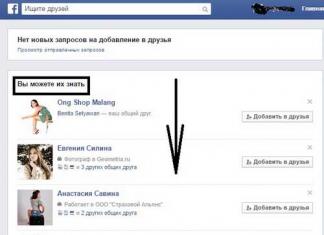Unlocker ialah utiliti yang digunakan untuk membuka kunci fail atau folder yang diduduki oleh proses. Jika, apabila anda cuba memadam, mengalihkan atau menamakan semula fail atau folder, sistem pengendalian memberikan ralat bahawa objek itu diduduki, tetapi tidak memberitahu anda proses yang mana, maka program Unlocker boleh membantu anda membuka kunci objek.
Walau bagaimanapun, dalam artikel ini kami ingin menarik perhatian anda kepada beberapa perkara mengenai bahaya penggunaan Program pembuka kunci.
Apakah program yang disertakan dalam pakej pemasangan Unlocker?
Binaan terkini pakej pemasangan Unlocker, sebagai tambahan kepada utiliti itu sendiri, juga mengandungi daripada 4 hingga 10 program tajaan, sambungan dan alat tambah yang tidak diingini, seperti:
- Sweet-Page sebagai laman utama Dan enjin carian lalai;
- Istartsurf sebagai halaman permulaan lalai dan enjin carian;
- Pemeriksa Kemas Kini FailFrog;
- Topi Aplikasi;
- Pemecut YouTube;
- ShopperPro;
- Iklan mengikut Sense;
- PodoWeb;
- Bar Alat Delta.
Kami menemui aplikasi ini hampir setiap hari. Mereka cenderung menyebabkan tingkap yang tidak diingini terbuka sendiri dan sepanduk pengiklanan dalam pelayar.
Nasihat: Apabila memasang Unlocker atau menaik taraf kepada lebih banyak versi baru, baca dengan teliti maklumat dalam tetingkap pemasang dan jangan tergesa-gesa untuk mengklik Selanjutnya.
Jangan tergesa-gesa untuk menggunakan Unlocker
Anda perlu menggunakan Unlocker dengan berhati-hati dan dengan pemahaman. Selalunya, pengguna tidak berfikir dua kali dan menggunakan Unlocker pada peluang pertama untuk memadam atau menamakan semula fail dan folder. Kami amat mengesyorkan agar anda mengetahui terlebih dahulu proses yang diduduki oleh fail atau folder itu dan kepunyaan aplikasi itu. proses ini. Mengapa ini sangat penting? Terdapat dua sebab utama:
- Fail mungkin sibuk proses sistem dan fail itu sendiri mungkin merupakan fail sistem kritikal, pemadaman yang boleh menyebabkan gangguan sistem pengendalian.
- Fail itu mungkin sebahagian perisian hasad. Jika ia dinyahsekat dan dialih keluar, yang lain mungkin kekal dalam sistem fail berniat jahat. Selalunya berlaku bahawa selepas memadamkan fail "disekat" yang mengganggu pengguna, ralat yang sama menjengkelkan seperti "fail tidak dapat ditemui" muncul pada but sistem berikutnya.
Nasihat: Sebelum menggunakan Unlocker anda perlukan:
- Ketahui sama ada fail itu ialah fail sistem sistem pengendalian.
- Tentukan sama ada fail itu merupakan komponen perisian hasad atau perisian yang tidak diingini.
- Jika fail itu adalah komponen perisian hasad, anda perlu mengimbas sistem dengan utiliti , dan . Jika fail tidak dipadamkan semasa mengimbas dengan utiliti ini, anda boleh memadamkannya secara manual, tetapi yang paling penting SELEPAS imbasan.
Jika fail itu ialah fail sistem sistem pengendalian, maka ia tidak boleh dipadam, dialihkan atau dinamakan semula.Untuk mengetahui apa itu fail, sama ada ia fail sistem atau menimbulkan ancaman, anda boleh menggunakan perkhidmatan tersebut.
Cara memasang Unlocker dan menghalang perisian hasad yang disertakan dalam pakej pemasangan daripada memasuki sistem anda
Anda boleh memuat turun program dari tapak web rasmi: http://www.emptyloop.com/unlocker/#download
Jika anda melihat mesej Chrome telah menyekat fail ini sebagai berniat jahat, sila guna .
Jalankan fail yang dimuat turun.
Pilih bahasa anda dan klik okey:

Dalam tetingkap "Selamat Datang ke Wizard Pemasangan...", klik Selanjutnya:

Di tingkap dengan perjanjian Lesen klik saya terima:

!! SEKARANG PERHATIAN!!
Dalam langkah berikut, anda akan diminta untuk memasang perisian penaja. Anda mesti berhenti memasang perisian ini! sebab itu,
dalam SEMUA tingkap dengan perkataan Tawaran istimewa tekan butang Langkau!
Sebagai peraturan, dalam tingkap yang meminta anda memasang perisian hasad, teks ditulis dalam bahasa Inggeris.





Jika anda melihat tingkap dengan perkataan Halaman Mula, Carian Lalai dll., tekan Tolak

Apabila anda melihat tetingkap yang meminta anda memilih folder untuk pemasangan, anda boleh mengklik Selanjutnya:

Tekan di sini Pasang.
Selepas keluaran versi ketujuh sistem pengendalian Windows, ramai pengguna menemui pada komputer dan komputer riba mereka permohonan yang tidak diketahui dipanggil Unlocker. Program apakah ini, ada yang tidak faham ketika itu, walaupun secara rasmi dimasukkan pengedaran pemasangan. Mari cuba jelaskan untuk apa applet ini.
Pembuka kunci: apakah program ini?
Jadi, anda boleh memahami jenis aplikasi ini, secara ringkas, jika anda hanya menterjemah namanya daripada bahasa Inggeris. Pembuka kunci bermaksud "pembuka kunci".
Dalam erti kata lain, Unlocker ialah program untuk memadam fail dan folder yang tidak boleh dipadam menggunakan cara dan teknik konvensional dalam sistem pengendalian Windows (contohnya, direktori sistem, perpustakaan dinamik, folder atau fail, dalam masa ini diduduki oleh perkhidmatan latar belakang dan proses).
Apa yang boleh dilakukan oleh aplikasi ini?
Bercakap tentang keupayaan utama aplikasi, perlu diperhatikan bahawa ia mampu memadam sepenuhnya semua (baik, atau hampir semua) objek, termasuk walaupun fail sistem dan katalog. Dengan semua ini, seseorang juga boleh mengatakan bahawa Unlocker ialah program untuk mengalih keluar program, tetapi bukan dalam erti kata bagaimana penyahpasang berfungsi, mengalih keluar semua komponen tertentu. perisian, tetapi dalam konteks yang boleh dipadamkan fail boleh laku dan boleh dimuat turun ke Ram perpustakaan dinamik.
Di samping itu, terdapat satu lagi perkara penting. Hakikatnya ialah program Unlocker untuk Windows 7 dan lebih tinggi boleh mengalih keluar dari sistem objek yang tidak boleh dipadam (dikunci) yang dicipta khas oleh virus, walaupun pada hakikatnya virus itu sedang aktif. latar belakang. Kadang-kadang, seperti yang sudah jelas, dalam kombinasi dengan perisian antivirus, aplikasi itu alat yang sangat diperlukan Untuk pembersihan lengkap komputer daripada ancaman yang telah menembusinya (walaupun pengimbas tidak boleh meneutralkan atau memadam objek tersebut).
Prinsip operasi
Begitulah keadaannya garis besar umum Apl pembuka kunci. Apa jenis program ini, kami fikir, sudah jelas sedikit. Sekarang beberapa perkataan tentang cara semuanya berfungsi.

Oleh itu, program ini tidak mempunyai antara muka sendiri. Ia hanya membenamkan arahannya sendiri ke dalam menu konteks, sama seperti cara antivirus atau pengarkib melakukannya. Oleh itu, menggunakan aplikasi adalah tepat dalam memilih item yang sesuai daripada mana-mana menu RMB(dalam Explorer, satu lagi pengurus fail, pada “Desktop”, dsb.).
Dari sudut teknikal, Unlocker berbeza daripada perkhidmatan sistem Tema Windows, yang membolehkan anda menjejaki proses yang sedang anda kerjakan dengan jelas fail tertentu pada masa ini, tamatkannya, bebaskan fail dan keluarkan larangan pada pemadaman. Sudah tentu perkara itu tidak terhad kepada penyingkiran. Kadangkala aplikasi boleh digunakan untuk menamakan semula fail atau direktori, serta mengalihkannya dari satu lokasi ke lokasi lain.
Unlocker: bagaimana untuk bekerja dengan program ini? Penggunaan praktikal
Akhir sekali, mari kita lihat bagaimana ini semua berfungsi dalam amalan. Katakan kita mempunyai sistem 64-bit dengan dua katalog perisian Fail program dan Fail Program (x86). Yang pertama adalah yang utama untuk memasang komponen aplikasi dengan seni bina 64-bit, yang kedua digunakan untuk memasang program 32-bit.

Mari cuba padamkan beberapa folder dalam direktori bertanda (x86), memandangkan kita tidak memerlukannya. Mari lihat komponen sistem pra-pasang. Kami ketengahkan direktori yang diperlukan dan melalui RMB pilih baris Pembuka Kunci.

Tetingkap muncul di mana anda perlu memilih tindakan yang diperlukan. Tetapkan padam dalam senarai juntai bawah. Aplikasi akan menunjukkan kemajuan proses, selepas itu mesej akan muncul yang menunjukkan bahawa objek telah dipadamkan. Kami melihat dalam "Penjelajah". Dan, lihat dan lihat, folder yang dipilih sebelum ini tidak ada di sana! Apa yang paling menarik ialah but semula tidak diperlukan sama sekali, dan sistem berfungsi dan masih berfungsi dengan betul.
Inilah Unlocker untuk anda. Apakah jenis program ini dari segi memadam direktori aplikasi bersarang adalah jelas. Tetapi mari kita pergi lebih jauh dan cuba memadam keseluruhan direktori Program Files (x86). Ini adalah mustahil untuk dilakukan dengan tindakan dan kaedah biasa.
Menggunakan RMB pada direktori, pilih Unlocker sekali lagi. Apabila cuba memadam, anda mungkin menerima mesej yang menyatakan bahawa pemegang pengunci tidak ditemui.

Kami menghasilkan tindakan yang serupa sekali lagi, tetapi dalam tetingkap baharu dengan senarai, klik butang "Nyahsekat semua". Selepas tempoh masa tertentu, tetingkap hilang. Pilih Unlocker sekali lagi dan pasang pengalihan keluar. Proses bermula, tetapi pada akhirnya mesej dipaparkan yang menyatakan bahawa beberapa objek akan dipadamkan hanya selepas sistem dimulakan semula. Kami but semula dan melihat Explorer sekali lagi. Folder telah hilang!
Adakah apl itu berbaloi untuk digunakan?
Perlu diingat bahawa langkah-langkah yang diberikan telah ditunjukkan, boleh dikatakan, untuk kejelasan. Sememangnya, tidak disyorkan untuk memadam direktori atau fail individu sedemikian di bawah sebarang alasan, kerana beberapa atur cara yang dipasang akan berhenti berfungsi, dan sistem itu sendiri akan menjadi tidak stabil. Jika anda tidak yakin dengan pengetahuan anda, atau tiba-tiba ingin bereksperimen demi kepentingan, anda tidak sepatutnya melakukan ini. Adalah lebih baik untuk mengalih keluar Unlocker dengan segera.

Ini boleh dilakukan dengan mudah dari bahagian program dan komponen yang terdapat dalam "Panel Kawalan", diikuti dengan memulakan semula komputer atau komputer riba. Dengan cara ini, walaupun sebarang godaan untuk menggunakan utiliti akan hilang. Dalam kes ini, adalah dinasihatkan untuk melakukan but semula dengan serta-merta atas permintaan, tanpa menangguhkannya untuk masa yang lama.
Akhirnya
Itu pada dasarnya semua yang ada padanya Utiliti pembuka kunci. Gunakannya untuk memadam atau menamakan semula komponen sistem tidak disyorkan (dan secara amnya, anda tidak sepatutnya memanggil aplikasi tanpa perlu). Tetapi dalam situasi dengan virus atau kekurangan hak pentadbiran untuk melakukan beberapa tindakan dengan fail atau direktori lain yang tidak boleh dipadam, Unlocker hanyalah alat yang tidak boleh ditukar ganti.
Penyelesaian kepada masalah ini boleh jadi utiliti percuma- Pembuka kunci. Yang boleh memadam mana-mana fail. Prinsip operasi program ini agak mudah. Tetapi ia akan ditulis mengenainya di bawah.
Seperti yang anda ketahui, komputer berjalan pada beberapa sistem pengendalian, tetapi sebagai tambahan kepada itu, pelbagai program. Hasil daripada pengendalian banyak program atau sistem pengendalian, ralat berlaku, atau program itu sendiri menyekat akses untuk menukar fail. Kemudian anda boleh mencari proses yang menghalang anda daripada menukar fail, menamatkannya dan memadam fail, tetapi apa yang perlu dilakukan jika proses itu tidak dapat diselesaikan atas sebab tertentu? Kemudian anda boleh menggunakan banyak program yang boleh menyelesaikan proses sedemikian dan memadam fail, tetapi ia tidak mudah digunakan, jadi ia dicipta Program pembuka kunci.
Unlocker boleh membuka kunci kebanyakan fail yang ada dalam sistem pengendalian dan digunakan oleh mana-mana program. Untuk melakukan ini, program mengalih keluar kunci dari fail yang perlu dipadamkan. Program ini boleh berfungsi dengan kedua-duanya fail berasingan, serta dengan keseluruhan folder yang disekat atas sebab tertentu.
Program ini berfungsi dengan sangat mudah. Jika kami perlu memadamkan fail, maka kami hanya klik "Padam" masuk menu konteks fail ini dan fail itu dipadamkan. Walau bagaimanapun, jika fail mempunyai penyekat, mesej muncul pada skrin yang fail tidak boleh diakses, tetapi sistem pengendalian tidak memberitahu proses mana yang menggunakan fail ini. Item "Unlocker" membolehkan anda menunjukkan proses yang digunakan fail ini, tetapi sebagai tambahan, program membebaskan fail ini, yang membolehkannya dipadamkan dan menamatkan proses yang mengganggu pemadamannya. Tetapi jika anda tidak perlu memadamkan fail itu, anda boleh menamakan semula atau mengalihkannya. Anda juga boleh mengawal program menggunakan baris arahan.

Program ini menyokong pelbagai bahasa, bilangannya adalah kira-kira 40, tidak seperti versi pertama, yang hanya mempunyai satu Bahasa Inggeris. Program ini hampir tidak mengambil ruang pada cakera keras anda, kerana saiznya fail pemasangan kurang daripada satu megabait. Ia berjalan di bawah sistem pengendalian Windows, kedua-dua 32- dan 64-bit. Di samping itu, Unlocker tidak menuntut perkakasan, jadi ia berfungsi walaupun pada komputer yang lemah.
Program ini juga boleh membuang virus atau akibatnya serangan virus, jika keupayaan untuk memadam atau memindahkan fail turut disekat. Harus diingat bahawa apabila menggunakan program ini, anda mesti sering membersihkan registri, kerana program itu sendiri hanya memadamkan fail, dan entri mengenai fail kekal dalam registri.
Tetapi adalah mungkin untuk mengelak daripada menggunakan program ini. Dalam kebanyakan kes, satu program mengganggu pemadaman, mengalihkan atau menamakan semula fail mungkin sukar untuk mengenal pasti program ini, tetapi jika anda melihat program yang sedang berjalan di latar belakang dan melumpuhkannya, anda mungkin boleh memadamkan fail tersebut; campur tangan Unlocker.
Jika anda tidak mempunyai program Unlocker dan tidak boleh membelinya, dan fail itu perlu dipadamkan atau dinamakan semula, maka masalah ini boleh diselesaikan dengan mudah. Anda hanya perlu melancarkan sistem operasi V safe mode, dalam kes ini, sistem tidak melancarkan kebanyakan program, yang bermaksud bahawa program yang mengganggu pemadaman fail mungkin tidak berjalan.
Satu lagi nasihat kecil jika anda adalah pemilik 64 sistem bit Windows 7 dan anda menghadapi masalah melancarkan program ini, maka anda harus menjalankannya sebagai pentadbir, ini menyelesaikan banyak masalah.
Untuk mengalih keluar sebarang program, fail dan folder, anda boleh menggunakan terbina dalam Alat Windows. Jika pilihan ini tidak membantu menyingkirkan fail, maka pilihan istimewa akan dimainkan. utiliti pihak ketiga, sebagai contoh, Pembuka Kunci.
Muat turun alat anda boleh dari laman web rasmi aplikasi; mencarinya di Internet tidak akan menjadi masalah. Pemasangan adalah sangat mudah. Selepas pemasangan aplikasi terbina dalam ke menu konteks. Ia juga boleh didapati dari menu Mulakan.
Ciri utama utiliti:
- Jika perisian tidak dinyahpasang sepenuhnya, jenazah boleh dibersihkan menggunakan Unlocker;
- Penyingkiran fail yang dicipta oleh virus ( kaedah konvensional anda tidak boleh menyingkirkannya);
- Pembersihan fail virus, yang berfungsi di latar belakang;
- Penyingkiran tidak perlu fail-fail sementara daripada cakera sistem(anda perlu tahu pembersihan data mana yang tidak akan menjejaskan prestasi sistem);
- Bekerja dengan program daripada baris arahan(untuk pengguna yang lebih berpengalaman).
Contoh penggunaan pembuka kunci
Selepas memasang utiliti, cuba buang fail atau folder yang tidak boleh dipadamkan ciri standard Windows. Sebagai contoh, anda cuba menyahpasang aplikasi yang berjalan di latar belakang dan mesej kelihatan bahawa perisian ini sedang digunakan. Klik sahaja Klik kanan tetikus pada folder program dan pilih “ Pembuka kunci».
Tetingkap akan muncul meminta anda memilih tindakan dengan data yang dipilih. DALAM dalam kes ini, kita perlu menyingkirkan folder dengan program, jadi pilih item " Padam" klik okey.
Pemberitahuan akan muncul bahawa objek telah dipadamkan. 
Mengalih keluar program yang berjalan di latar belakang
Jika terdapat aplikasi yang tidak dialih keluar oleh alat OS Windows biasa, ia boleh berjalan di latar belakang dan berinteraksi dengan sistem dan komponen pihak ketiga yang lain. Virus bertindak dengan cara yang sama, secara beransur-ansur merosakkan sistem dan menjadikan kerja pengguna lebih sukar. Untuk menyelesaikan masalah, mari gunakan Unlocker sekali lagi.
Cari folder dengan program yang sedang dijalankan. Klik kanan padanya dan pilih " Pembuka kunci».
Tetingkap akan muncul serta-merta dengan proses menggunakan objek yang tidak dipadamkan. Klik butang " Buka kunci segala-galanya». 
Akibatnya, proses harus diselesaikan dengan jayanya dan, akibatnya, anda perlu mencuba sekali lagi untuk memadamkan direktori dengan objek tidak boleh dipadam menggunakan penyahpasang.
Jika kami tidak dapat menutup proses, mari cuba memadamkannya buat sementara waktu dengan mengklik butang "Padam proses" (mula-mula, pilih semua proses). Dan kami mengulangi prosedur penyingkiran sekali lagi.
Oleh itu, adalah mungkin untuk membersihkan hampir mana-mana fail atau folder sistem Windows. Kadangkala proses ini mungkin memerlukan but semula, dan kadangkala utiliti mungkin tidak berfungsi sama sekali atas sebab yang tidak diketahui.
Setelah memutuskan untuk mengalih keluar Unlocker, lebih baik menggunakan penyahpasang lain, sebagai contoh, Nyahpasang Alat. Ia membersihkan bukan sahaja sisa dalam tempat berbeza sistem, tetapi juga entri pendaftaran.
selamat hari, rakan-rakan yang dikasihi, kenalan, pembaca dan individu lain. Hari ini kita akan bercakap tentang program Pembuka kunci .
Saya fikir ramai di antara anda sekurang-kurangnya pernah menemui fakta bahawa beberapa fail (contohnya DLL) hanya enggan dipadamkan daripada folder program, dan sistem melaporkan bahawa proses sedang digunakan, disekat, atau, katakan, anda tidak mempunyai hak yang mencukupi untuk tindakan ini?
Pemasangan adalah sangat mudah dan saya tidak akan memikirkannya (hanya arkib dengan fail pemasangan dan jalankannya).

Cuma jangan lupa tetapkan bulatan" Maju"dan nyahtanda" Pasang Delta toobar"bahawa tiada pemasangan bar yang tidak perlu dengan enjin carian (lihat gambar di atas).
Cara menggunakan Unlocker
Selepas pemasangan, dalam menu konteks anda ( butang kanan tetikus pada fail yang anda perlukan) item itu akan muncul Pembuka kunci dengan mengklik pada mana anda akan melancarkan program itu sendiri, yang akan segera cuba mencari deskriptor (elemen penyekat) untuk fail yang disekat.

Jika dia menjumpainya (atau mungkin tidak), anda akan menerima tetingkap yang akan menggesa anda untuk melakukan tindakan dengan fail/folder yang anda pilih. Berikut ialah contoh dengan deskriptor yang ditemui:

Nah, atau jika ia tidak dijumpai, maka ini:

Penggunaan selanjutnya
Jika anda tidak mengusir program (di mana jam sistem), maka ia akan bertindak balas secara automatik dalam kes di mana fail yang anda cuba padamkan disekat dan menawarkan anda penyelesaian kepada masalah ini tanpa sebarang tindakan yang tidak perlu di pihak anda.

Jika anda menggunakan mudah alih-versi, kemudian jalankan versi yang diperlukan (x64 atau x32) daripada folder yang sesuai, pilih fail/folder/aplikasi yang anda menghadapi masalah:

Ini adalah maklumat tentang versi lama program. Mari kita bercakap tentang analog yang lebih baru.
Pilihan alternatif - iObit Unlocker
Prinsip, makna, dan lain-lain adalah lebih kurang sama, cuma, seperti yang mereka katakan dalam komen, terdapat lebih banyak versi terkini jenis program yang sama, tetapi daripada syarikat iObit. Menyokong Menang 10, kedalaman bit, dsb.
Apa yang tinggal ialah memilih tindakan untuk membuka kunci dan memadam/memindahkan/menamakan semula/menyalin malah, jika mahu, anda boleh menandai kotak " Secara paksa", yang juga akan membolehkan anda menyahsekat dan memadam semua proses dan subproses yang disekat yang berkaitan.
Itu sahaja mungkin buat masa ini. Anda boleh beralih kepada kata belakang.
Akhir kata
Perisian yang sangat bagus, ringkas dan mudah (lebih tepat dua, pilihan anda, rasa, warna dan sistem).
Sebaik-baiknya, sudah tentu, semua orang harus menyimpannya di tangan (ia boleh berguna apabila melawan virus dan rifraff lain), walaupun pada hakikatnya ia tidak dikemas kini untuk masa yang lama dan versi terkini sistem yang dinyatakan disokong ialah Windows 7(yang tidak menghalangnya daripada kadang-kadang bekerja 8 -ke dan 10 -tke).
Seperti biasa, jika anda mempunyai sebarang soalan, penambahan, pemikiran dan sebagainya, anda dialu-alukan untuk mengulas siaran ini. Mengenai tindak balas antivirus, saya segera memberi amaran kepada anda bahawa tingkah laku mereka adalah normal walaupun semasa berinteraksi dengan Pembuka kunci, selalunya antivirus perlu dimatikan.
Terima kasih kerana bersama kami.